电脑音频文件占用多大内存怎么看?有哪些查看方法?
随着数字化时代的到来,音频文件已成为我们日常生活中不可或缺的一部分。从音乐到有声书,从播客到录音,我们每天都在与各种各样的音频文件打交道。然而,有时候我们可能需要了解某个音频文件具体占用了多少内存,以便于进行文件管理或优化存储空间。本文将为您详细讲解如何查看电脑上音频文件所占用的内存大小,以及相关的查看方法。
什么是音频文件内存大小?
在开始之前,先让我们了解一下音频文件内存大小的含义。音频文件内存大小指的是该文件占用的存储空间,通常以字节(B)、千字节(KB)、兆字节(MB)或千兆字节(GB)来表示。文件的大小取决于多种因素,包括采样率、比特深度、通道数和音频长度等。
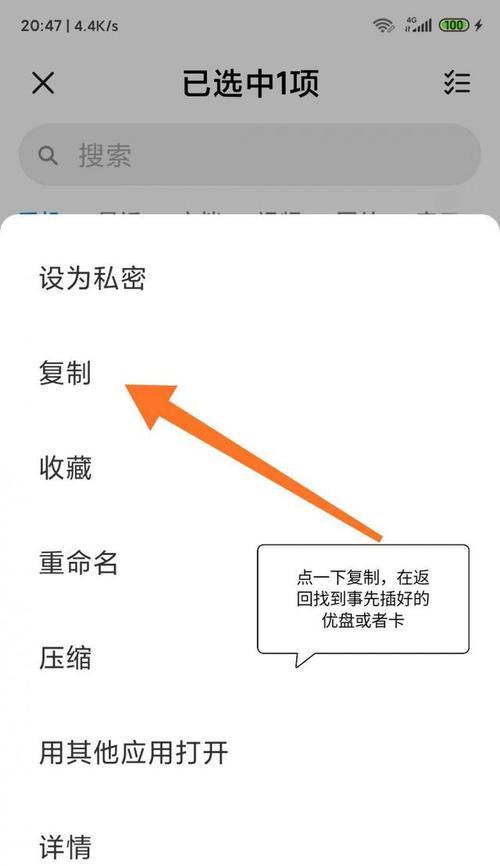
查看音频文件内存大小的方法
方法一:文件属性查看法
最直接也最常用的方法是通过电脑操作系统的文件资源管理器来查看音频文件的内存大小。
1.在电脑上找到音频文件所在的文件夹。
2.右键点击音频文件,在弹出的菜单中选择“属性”选项。
3.在属性窗口中,您可以查看到文件的大小信息。
这种方法简单直观,无需安装任何额外软件,适合快速查看单个或少量文件的大小。
方法二:使用文件管理软件
对于需要批量查看多个文件大小的用户,可以使用一些文件管理软件来实现。
1.安装并打开一款文件管理软件,比如TotalCommander、FreeCommander等。
2.在软件界面中找到音频文件所在的目录。
3.软件通常会提供查看文件大小的功能,您可以通过列视图来查看每个文件的大小。
4.可以通过排序功能快速找出占用空间最大的音频文件。
方法三:使用命令行工具
如果您是技术爱好者或者对电脑操作比较熟练,可以使用命令行工具来查看音频文件的大小。
1.打开电脑的命令提示符(Windows)或终端(macOS/Linux)。
2.使用cd命令切换到音频文件所在的目录。
3.输入`dir`(Windows)或`ls-l`(macOS/Linux),然后按回车键。
4.在输出结果中,您可以找到每个文件的大小信息。
这种方法虽然需要一定的技术知识,但可以提供更为详细的文件属性信息。
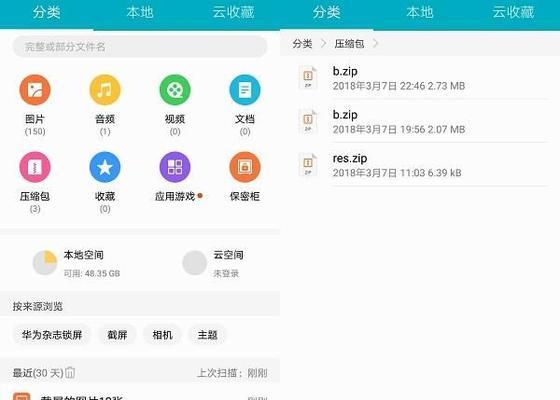
方法四:使用专业音频分析工具
如果您需要查看音频文件的详细属性,比如采样率、比特深度等,可以使用专业的音频分析工具。
1.安装一款音频分析工具,如MediaInfo、SwitchAudioFileConverter等。
2.打开工具,导入需要查看的音频文件。
3.工具会显示出音频文件的详细信息,包括内存大小、格式、编码等。
这种专业工具可以帮助音频制作人员或爱好者深入了解音频文件的详细参数。
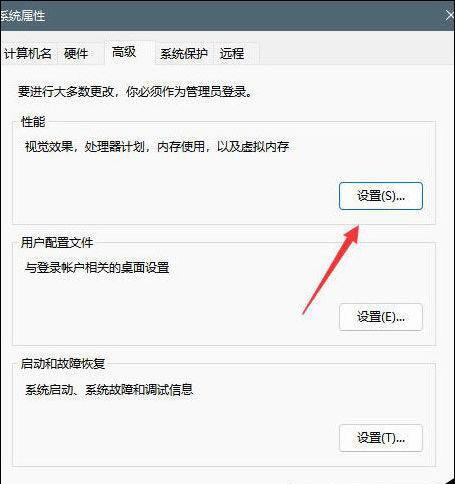
综合以上
通过本文,您已经了解到如何查看音频文件占用的内存大小,无论是通过文件资源管理器的属性查看、文件管理软件、命令行工具,还是专业音频分析工具,都有各自的优势和适用场景。根据您的具体需求选择合适的方法,可以有效帮助您管理电脑上的音频文件。希望这些信息对您有所帮助,助您轻松掌握音频文件管理技巧。
版权声明:本文内容由互联网用户自发贡献,该文观点仅代表作者本人。本站仅提供信息存储空间服务,不拥有所有权,不承担相关法律责任。如发现本站有涉嫌抄袭侵权/违法违规的内容, 请发送邮件至 3561739510@qq.com 举报,一经查实,本站将立刻删除。

